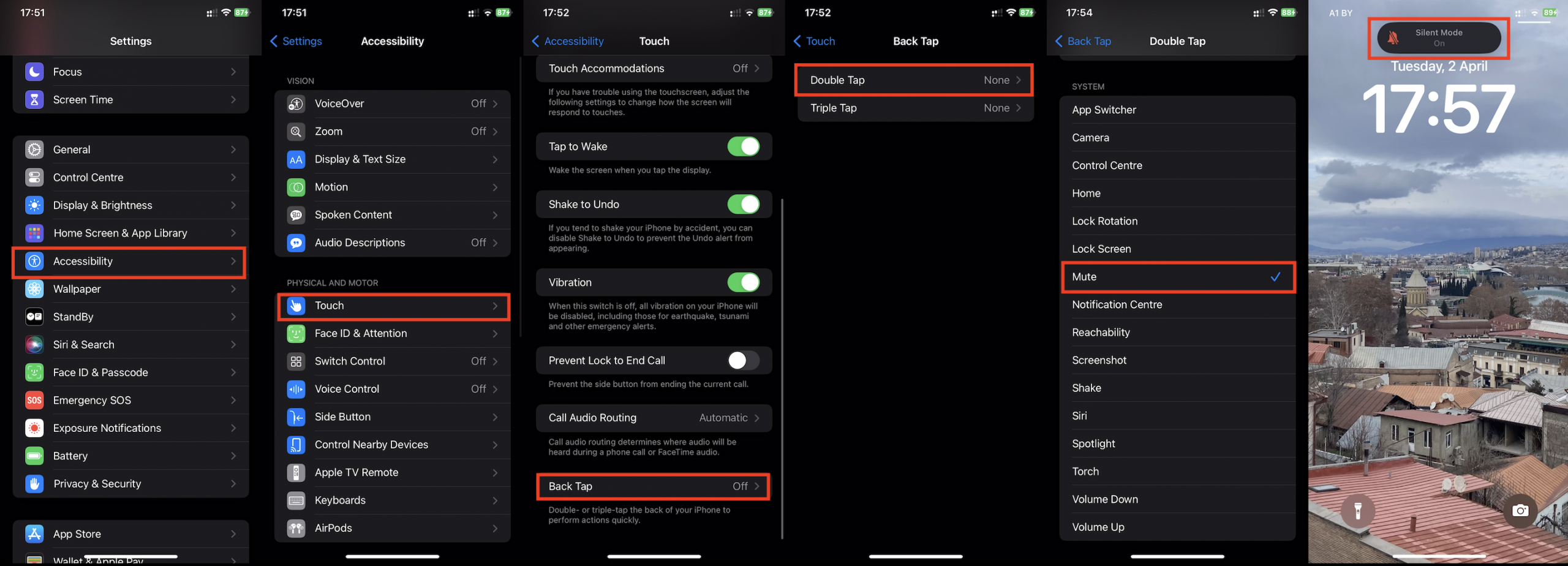Зміст
- 1 Деталі, які спрощують життя
- 2 Локатор для швидкого пошуку всіх своїх пристроїв Apple
- 3 Стікери з фотографій і швидке видалення фону
- 4 Siri і магія
- 5 Відеозйомка разом із музикою
- 6 Редагування текстів жестами
- 7 Задня панель для запуску команд
- 8 Розумний таймер, який сам зупинить музику
- 9 Фонові звуки, які допоможуть розслабитися
В iPhone є по-справжньому прикольні та корисні фішки, яких не знайти в Android. І якщо ви вибираєте, який смартфон купити, вам напевно буде цікаво дізнатися про них. До речі, досвідчені власники iPhone теж відкриють у цій статті щось цікаве для себе. Отже, починаємо подорож топовими фішками iOS.
Деталі, які спрощують життя
У запасі смартфонів Apple безліч додатків, здатних спростити ваше життя. При цьому не доведеться нічого завантажувати – в iOS уже все встановлено. Ось кілька вбудованих додатків, яких ви не знайдете на Android:
- iMessage. Програма, що дозволяє обмінюватися повідомленнями між власниками девайсів Apple. Можна по Wi-Fi або за допомогою стільникових даних надсилати свою локацію, фотографію, аудіо- або відеофайл, текст тощо. І супроводжувати все це прикольними ефектами. А ще можна відправляти гроші за допомогою Apple Cash (щоправда, це працює не у всіх країнах).
- AirDrop. Хочете поділитися останнім сезоном улюбленого серіалу або фотографіями з відпустки? Скористайтеся вбудованим файлообмінником AirDrop, який дасть змогу без затримок передавати/отримувати масивні дані між користувачами iPhone.
- FaceTime. Програма, яка виведе відеозв’язок на новий рівень. Робіть відеодзвінки у високій якості: влаштовуйте конференції з колегами, дивіться разом з друзями фільми та футбольні матчі, слухайте музику, тренуйтеся. Цей застосунок справді можна назвати унікальним, і аналогів у нього наразі немає.
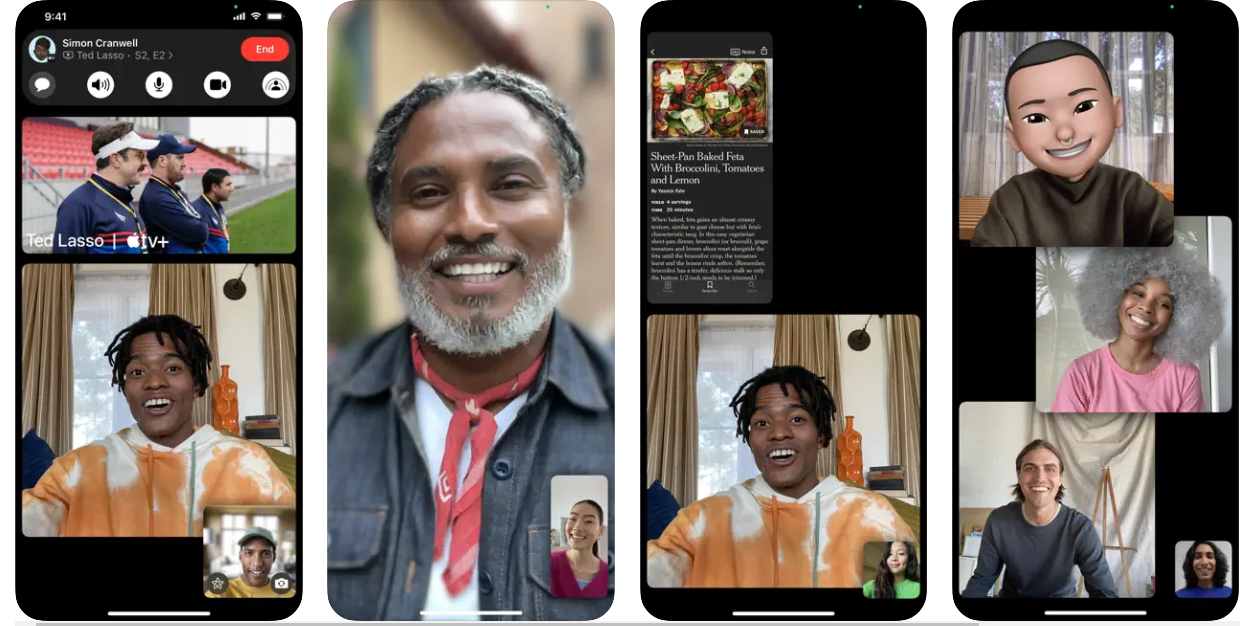
FaceTime дає змогу створювати особисті стікери, додавати до свого зображення різні стилі, перевтілюватися в Memoji тощо.
А що ще менш “гучного”, але не менш класного є в iOS – про ці можливості розповімо нижче.
Локатор для швидкого пошуку всіх своїх пристроїв Apple
“Локатор” – застосунок, який є в арсеналі тільки в Apple. Допомагає знайти не тільки свій смартфон, а й пристрої родичів і друзів. А ще можна віддалено заблокувати девайс, якщо він був загублений або вкрадений, або стерти особисті дані. За бажання ви зможете дистанційно вивести на заблокований екран смартфона повідомлення з вашим номером телефону і проханням повернути пристрій власнику.
Після купівлі iPhone рекомендуємо встановити базові налаштування “Локатора”. Про це можна почитати в одній з наших статей.
Стікери з фотографій і швидке видалення фону
Одна з найцікавіших фішок на iPhone – можливість створювати власні стікери з фотографій. Як це зробити:
- Відкриваємо на весь екран потрібне фото.
- На фотографії затискаємо й утримуємо об’єкт, який має стати стікером. Тут висвітиться віконце – вибираємо “Додати стікер”.
- У меню можна знайти ефекти для свого стікера. Тапаємо на “Додати ефект” і прикрашаємо новоспечену картинку “Блиском”, “Контуром”, “Об’ємом” або перетворюємо на “Комікс”. Щоб схвалити дію, натискаємо “Готово”.
Картинку можна знайти в “Часто використовуваних”. Щоб відправити зображення, під час набору текстового повідомлення натисніть на смайлик поруч із пропуском. Стікер чекатиме на вас на самому початку.
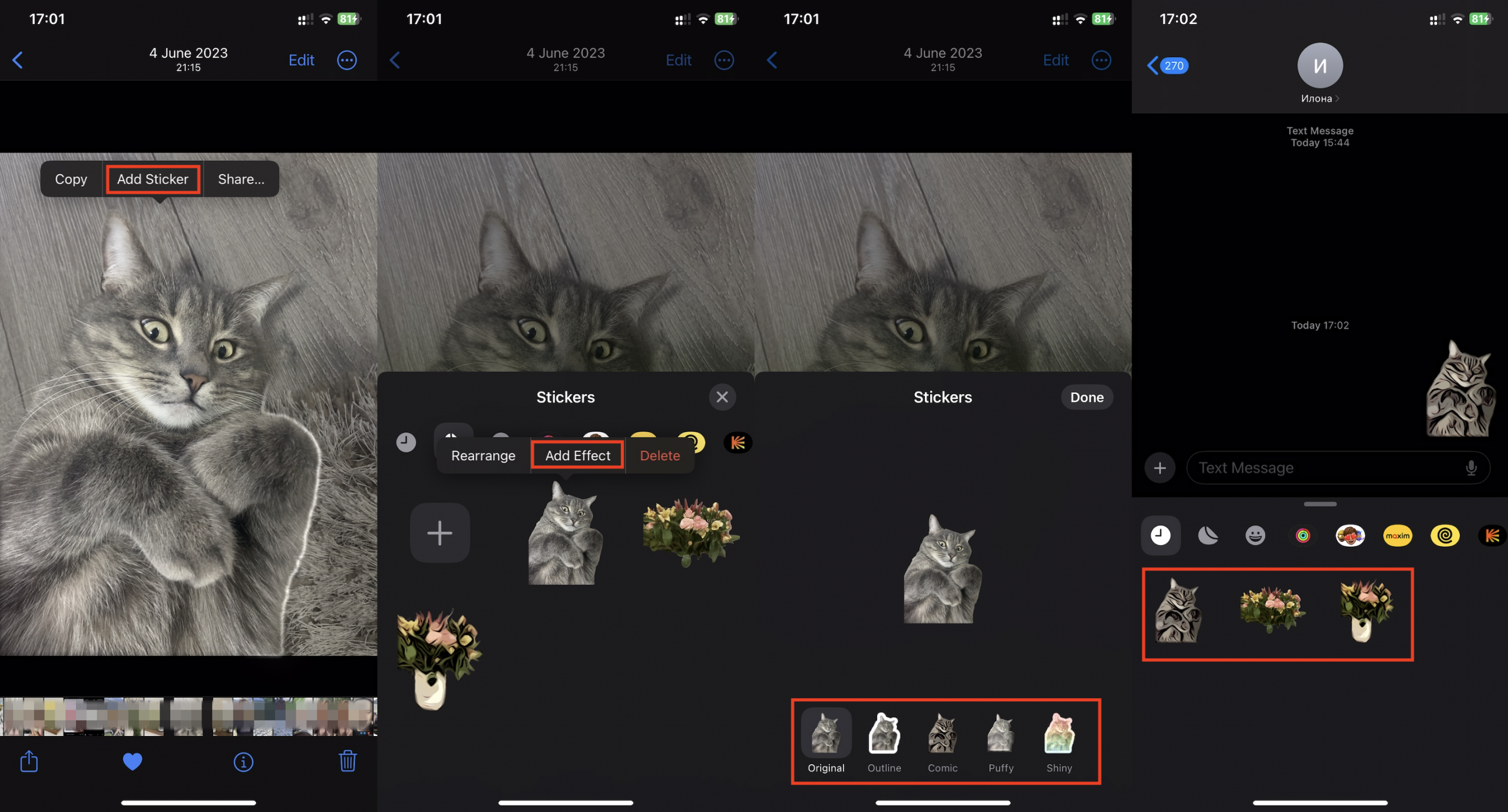
До речі, можна зробити й одноразовий стікер. У такому разі тло навколо головного об’єкта буде видалено, але картинка не потрапить у “Часто використовувані” і до неї не можна буде застосувати ефект.
Алгоритм дій:
- Відкриваємо фотографію. Натискаємо на об’єкт, що нас цікавить, і утримуємо кілька секунд.
- Об’єкт підсвітиться, з’явиться меню, де вибираємо “Скопіювати”. Отже, у скопійованому варіанті фон видалиться і залишиться тільки вирізаний об’єкт, який можна надсилати в месенджери та копіювати в який-небудь додаток. Але це можна буде зробити, поки буфер обміну “пам’ятає” цю картинку.
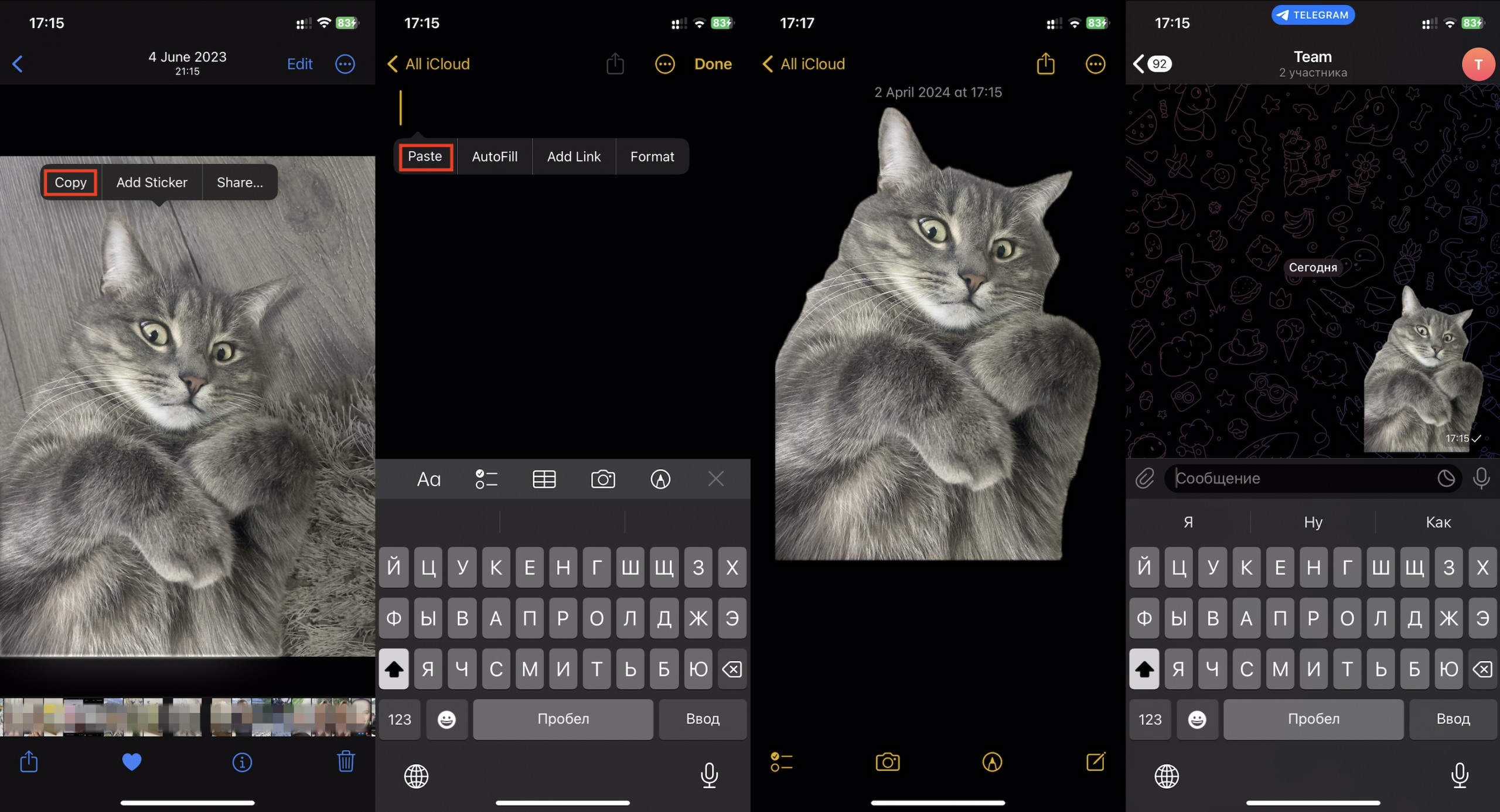
Siri і магія
Голосовий помічник – це не дивина. Однак Siri здатна дивувати. Вона чудово справляється з пошуком чого завгодно і де завгодно, відповідає на запитання, командує додатками, нагадує, будить вранці – і ще робить безліч усього корисного, спрощуючи ваше життя. А ще вона володіє магією, прекрасно розбираючись у заклинаннях із “Гаррі Поттера”.
- Хочете увімкнути ліхтарик, скажіть “Привіт, Siri, Люмос”.
- Вимкнути ліхтарик – “Привіт, Siri, Нокс”.
- Підвищити гучність аудіо, відео – “Привіт, Siri, Сонорус”.
- Зробити музику/фільм тихіше – “Привіт, Siri, Куітос”.
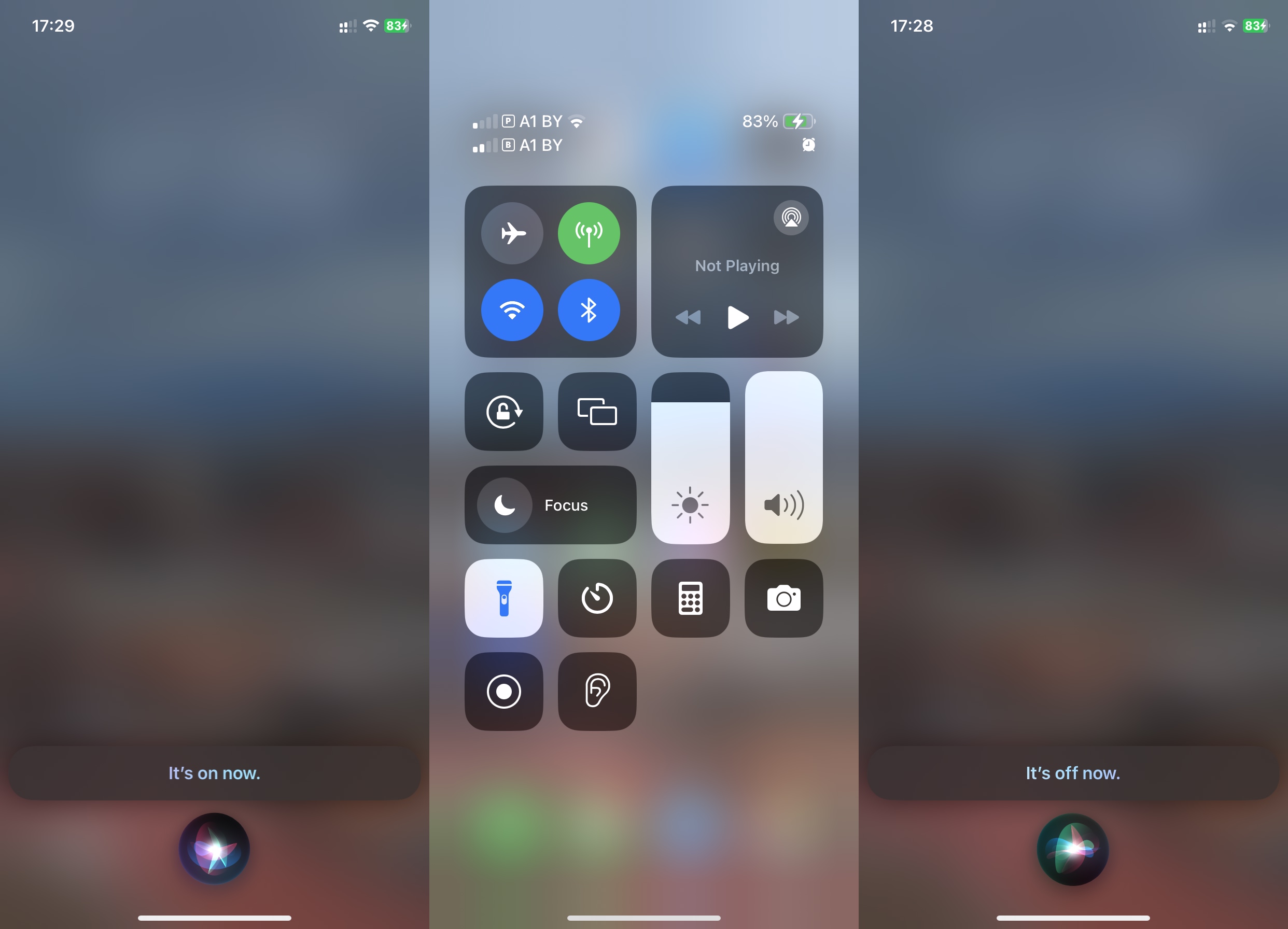
Зліва направо: команда “Люмос” увімкнула ліхтарик, команда “Нокс” – вимкнула, а “Сонорус” – підвищила гучність. Siri розповість вам про кожну зміну
Зверніть увагу. Щоб усе працювало, потрібно налаштувати Siri:
- Відкриваємо “Налаштування”.
- Переходимо в “Siri і Пошук”.
- Активуємо бігунки (мають стати зеленими): “Siri з блокуванням екрана”, “Реакція на “Привіт, Siri”.
Якщо голосовий помічник не реагує на заклинання після активації, вимовте команди чітко і без акценту.
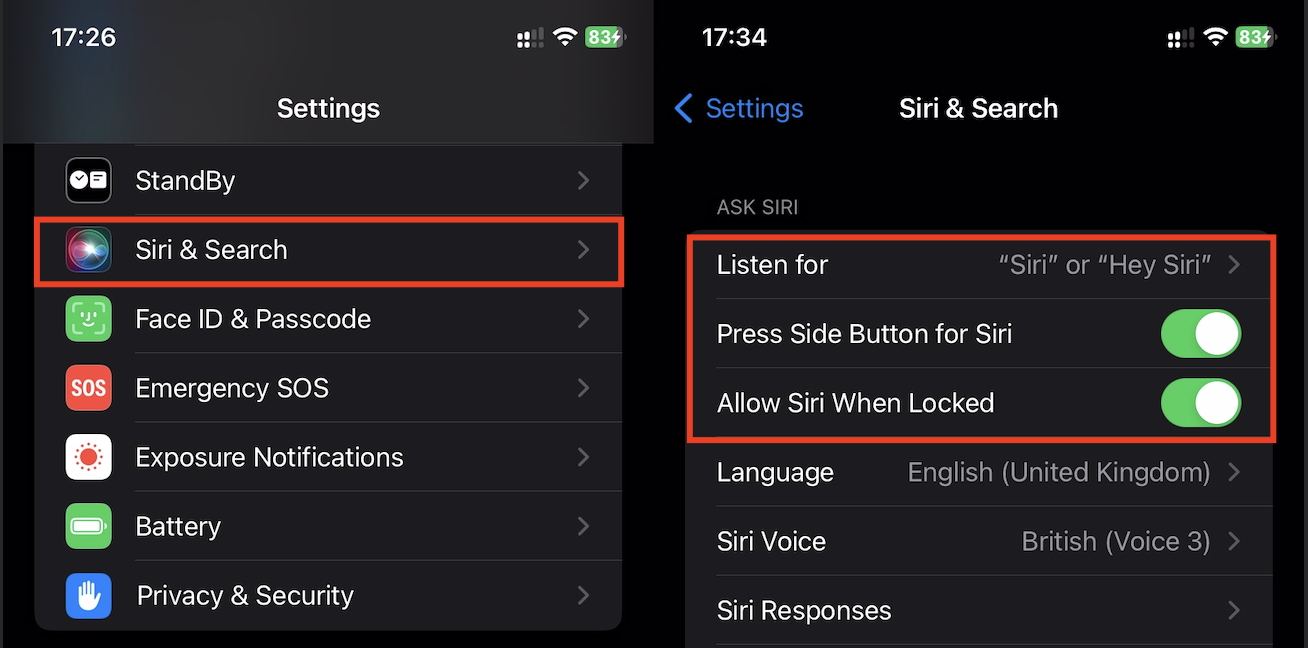
Відеозйомка разом із музикою
Цю цікаву штуку в iPhone особливо оцінять блогери і ті, хто знімає stories. Буває так, що ви слухаєте трек і хочете записати відео, не зупиняючи відтворення. Проблема в тому, що коли активується режим відеозйомки, музика відключається. Знайоме? В iPhone ця ситуація легко вирішується. При цьому не знадобляться спеціальні додатки. Записувати відео з музикою можна прямо з камерою.
Алгоритм дій:
- Слухаємо вподобаний трек.
- Переходимо в камеру.
- Вибираємо режим “Фото” і затискаємо кнопку затвора, переміщаючи палець вправо.
- Все готово – відео з’єднається з треком.
Редагування текстів жестами
В iPhone є фішки і для тих, кому доводиться багато писати, редагувати, спілкуватися в месенджерах.
Ось деякі лайфхаки, які зроблять редагування тексту максимально зручним:
- Якщо потрібно потрапити в середину фрази/речення, не тапайте одним пальцем. Переміщайтеся по екрану двома пальцями одночасно – це зручно, і курсор краще слухається.
- Коли припустилися помилки в слові, затисніть пробіл одним пальцем і без відриву перемістіть курсор у те місце, де потрібно зробити виправлення.
- Видалити/повернути написане слово чи речення можна жестом. Для цього поставте три пальці на дисплей, змахніть вліво – текст зникне. Якщо трьома пальцями на дисплеї змахнути вправо, текст повернеться.
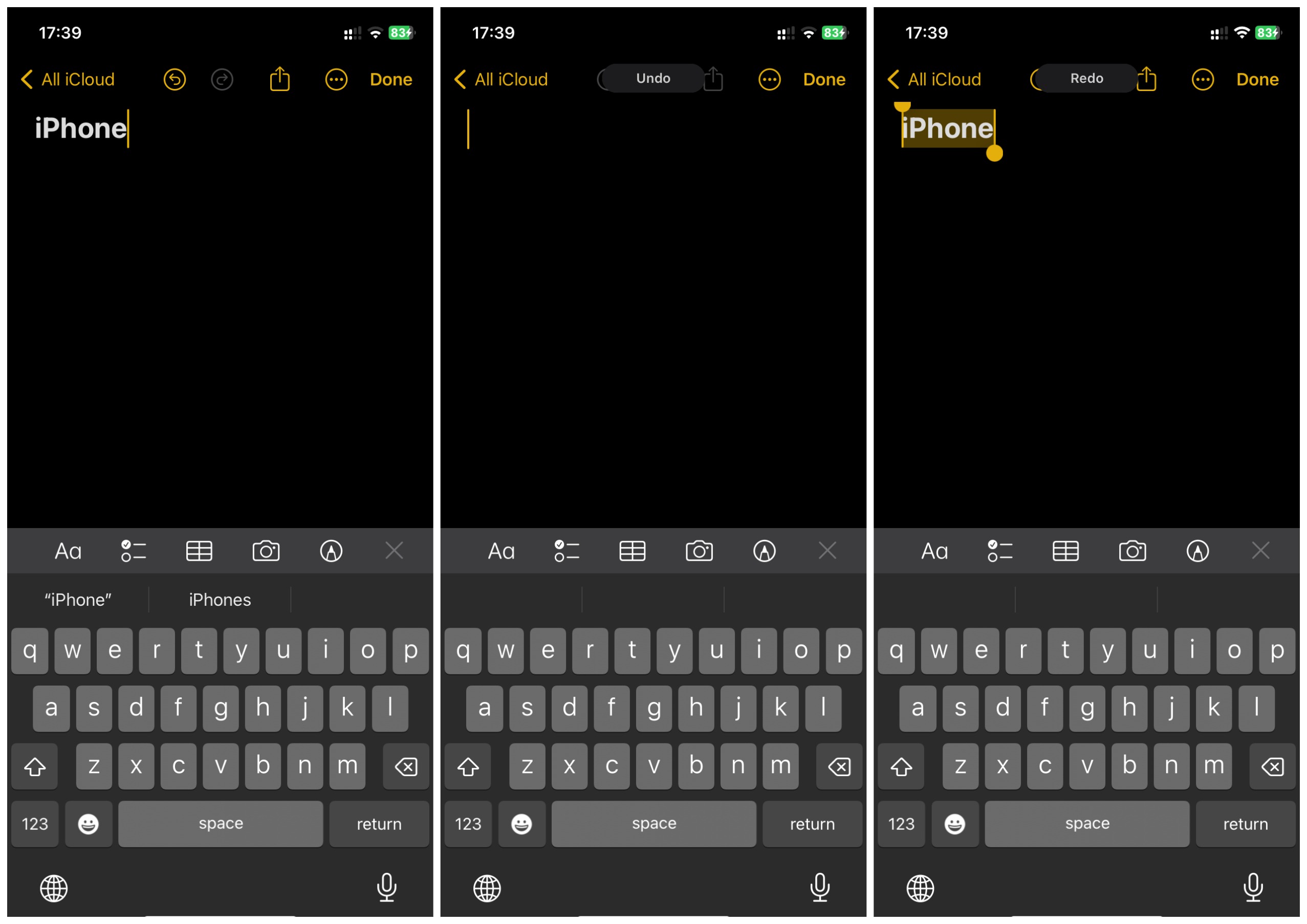
Задня панель для запуску команд
В iPhone навіть задню панель можна задіяти в управлінні. Наприклад, при потрійному торканні (постукуванні) задньої панелі вмикатиметься камера. Варіантів дій безліч, однак для автоматизації за допомогою задньої панелі можна вибрати лише два. Що потрібно для цього зробити:
- Відкриваємо “Налаштування”.
- Переходимо в “Універсальний доступ”. Знаходимо “Торкання” і натискаємо. Відкриється список, у якому вибираємо “Дотик задньої панелі”. Далі відкриються дії: “Подвійний дотик”, “Потрійний дотик”. Вибираємо, наприклад, “Потрійний дотик” і дію – “Камера”.
Щоб усе спрацювало, потрібно натискати в середину задньої панелі (на логотип Apple).
Розумний таймер, який сам зупинить музику
Часта ситуація, якщо слухаєте музику перед сном: заснули, а вранці виявили розряджений телефон. В iPhone знайдеться прикольна фішка і на цей рахунок. Таймер зупинить програвання аудіо, коли ви заснете. Як налаштувати:
- Вмикаємо музику.
- Переходимо в “Таймер” (він розташований там, де будильники).
- Встановлюємо потрібний час.
- Натискаємо “Після закінчення”.
- Йдемо в самий низ і натискаємо “Зупинити”.
- Зберігаємо налаштування кнопкою “Встановити” (знаходиться праворуч угорі). Програвання аудіо припиниться після закінчення зазначеного часу: через п’ять хвилин, півгодини, годину тощо.
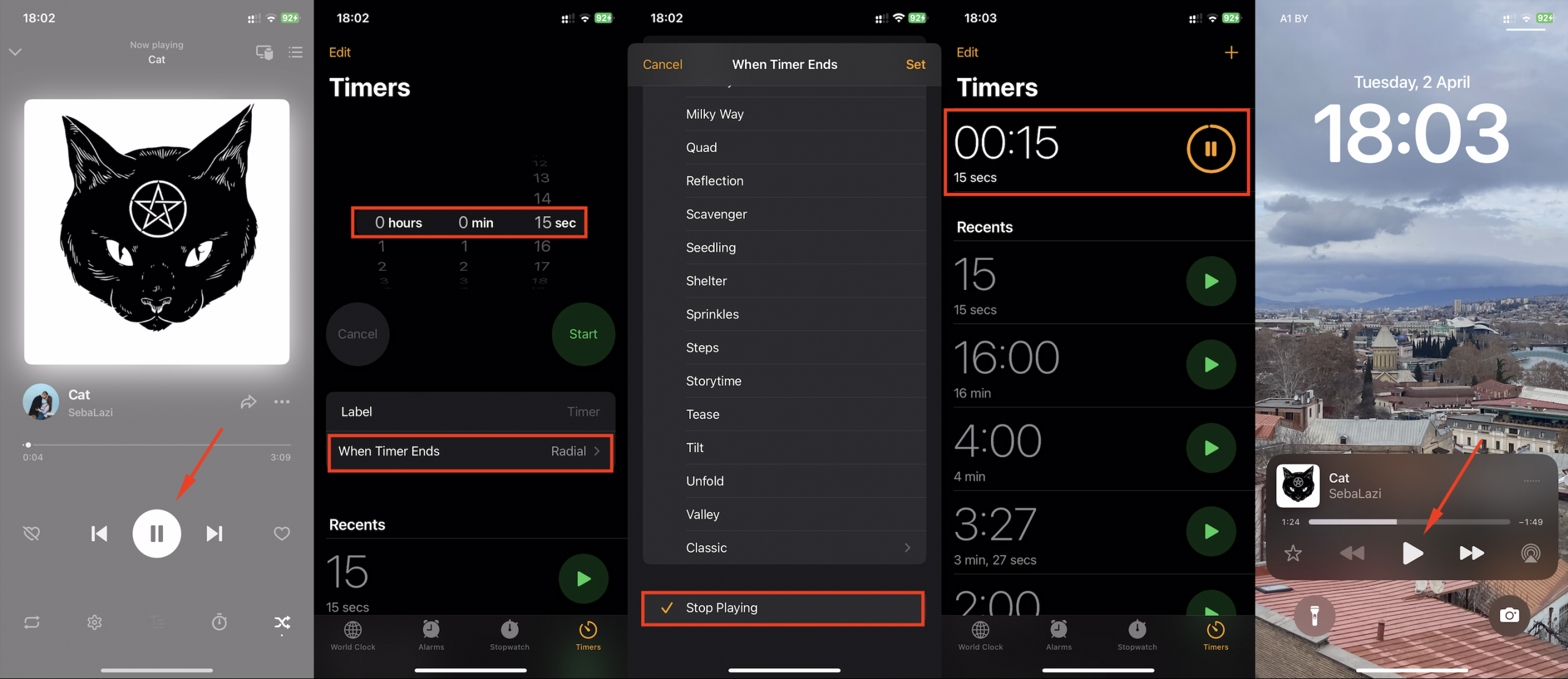
Фонові звуки, які допоможуть розслабитися
Щоб абстрагуватися від навколишнього шуму і просто порелаксувати, можна вдягнути навушники й увімкнути фонові звуки: океан, дощ, струмок або просто білий шум. Ця фішка дуже виручає, якщо вам потрібно зосередитися в жвавому місці або заснути в літаку, коли поруч розмовляють люди. Сторонні додатки для цього не знадобляться.
Щоб насолодитися звуками дзюркотливого струмка, зробимо наступне:
- Відкриваємо “Налаштування”.
- Натискаємо “Універсальний доступ”.
- Знаходимо “Аудіовізуалізація”, переходимо в “Фонові звуки” й активуємо їх (повзунок має бути зеленим).
- Вибираємо “Звук”.
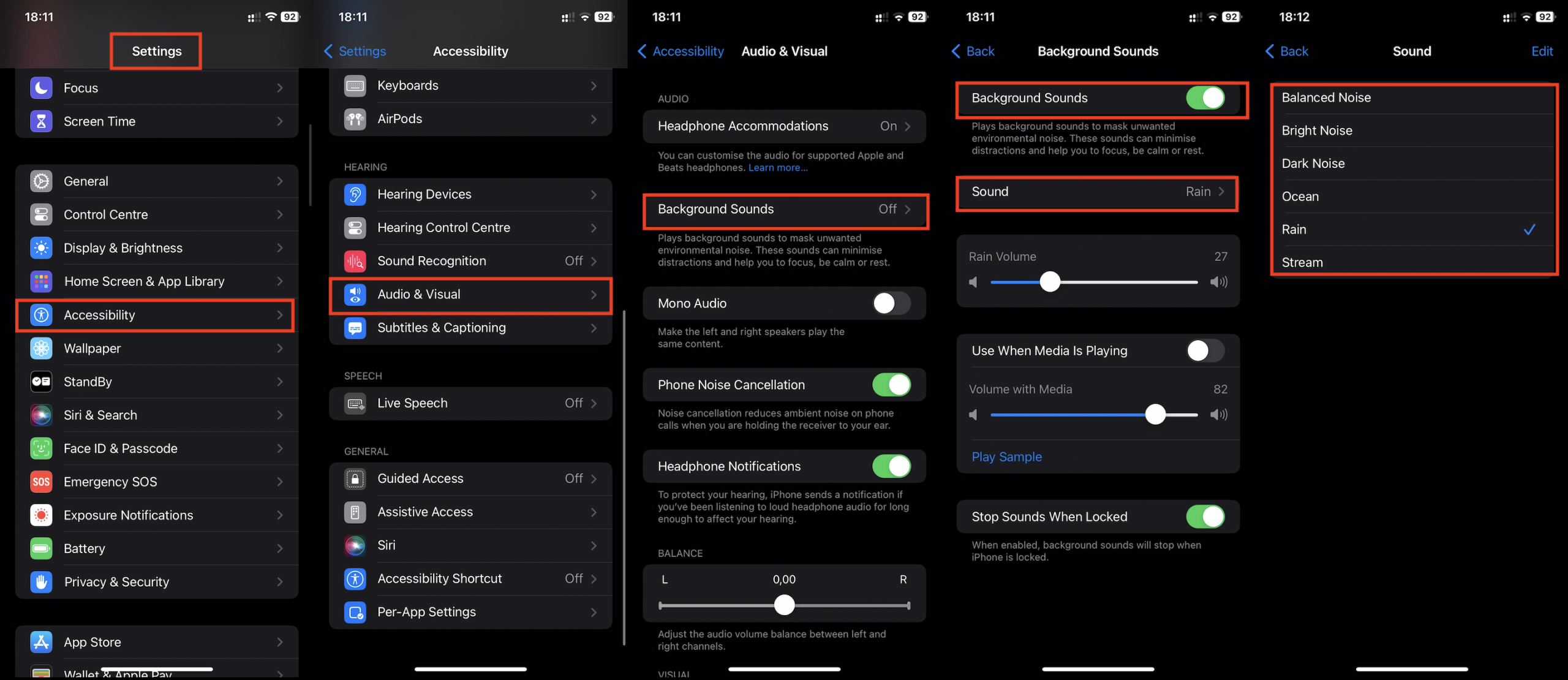
Надалі активувати фоновий звук можна буде з “Пункта управління”. Змахніть вниз із правого верхнього кута, натисніть на картинку вуха – значок “Слух” – і активуйте “Фонові звуки”.
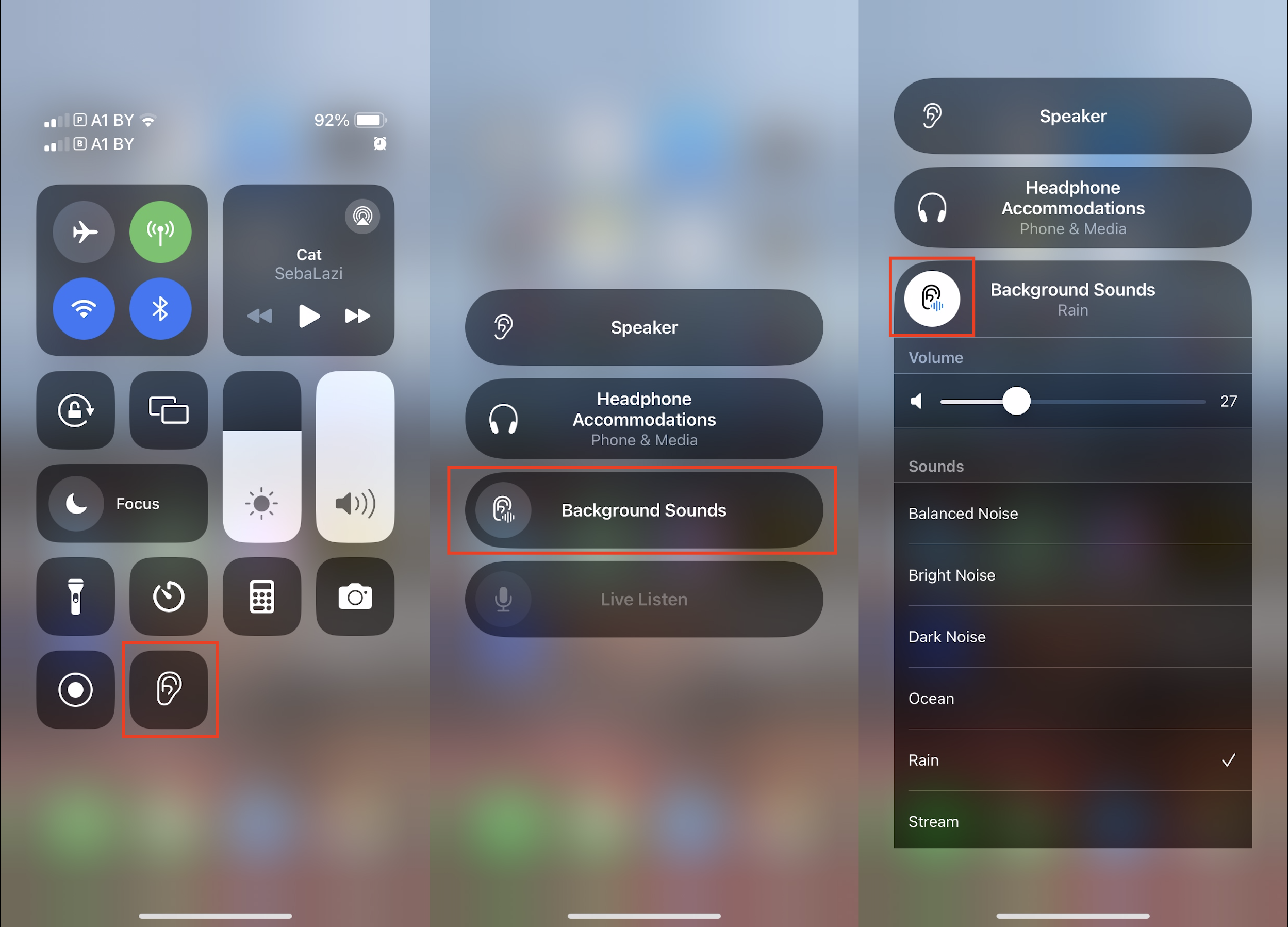
В iPhone знайдете багато цікавих бонусів, про які не підозрюють навіть користувачі зі стажем. Щоб бути в курсі всіх фішок і лайфхаків, пропонуємо приєднатися до нас Instagram.
А якщо ви тільки обираєте смартфон, приходьте в iSpace, щоб особисто познайомитися з iPhone! У нас вся техніка представлена у відкритій викладці: легко визначитися з моделлю, розміром і протестувати головні функції. А наші консультанти розкажуть про переваги кожного девайса і допоможуть вам визначитися з вибором.
ЧИТАЙТЕ ТАКОЖ
Що краще обрати у 2024 році: iPhone 15 чи 14 Pro
Як заховати додатки на iPhone, не видаляючи їх?
Підпишіться на розсилку та дізнавайтеся першими про нові акції та спецпропозиції магазину!